
Obsah:
- Autor John Day [email protected].
- Public 2024-01-30 08:22.
- Naposledy změněno 2025-01-23 14:38.

K ručnímu vytvoření zaváděcí jednotky USB použijeme příkazový řádek jako výchozí program Windows. Zde jsou krok za krokem vytvořeny zaváděcí jednotky USB jako instalační médium systému Windows. K vytvoření zaváděcí jednotky USB jako instalačního média systému Windows potřebujeme alespoň 4 GB minimální kapacity. Větší kapacita je lepší. V tuto chvíli používám jako příklad USB flash disk s kapacitou 2 GB. Je to z nějakých důvodů, že můj 4 GB flash disk narazil na neobvyklý problém, který musím později opravit.: D
Krok 1: Použití příkazu DISKPART
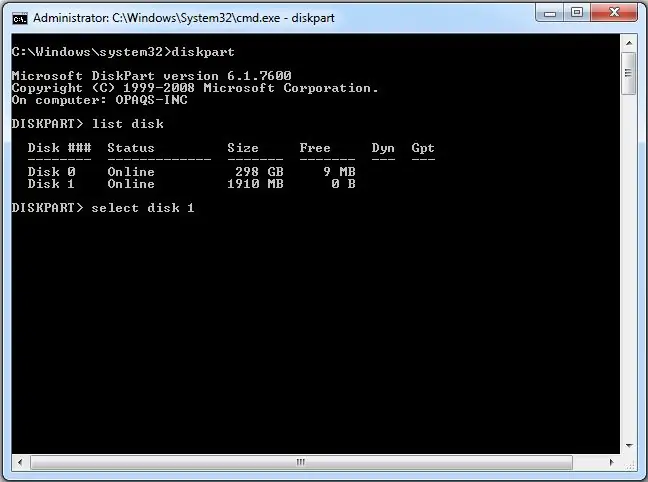
- Vložte USB flash disk do běžícího počítače. Jako první krok musíme spustit příkazový řádek jako správce. K tomu potřebujeme najít cmd zadáním 'cmd' do vyhledávacího pole v nabídce Start systému Windows. Jakmile se objeví výsledek hledání pro „cmd“, klikněte na něj pravým tlačítkem a vyberte „Spustit jako správce“.
- Do příkazového řádku zadejte příkaz „diskpart“(bez uvozovek) a stiskněte klávesu Enter. Chvíli počkejte, než se spustí program DISKPART.
- Zadejte 'list disk' pro zobrazení aktivních disků na vašem počítači a stiskněte Enter. Bylo vidět, že aktivní disky jsou zobrazeny jako Disk 0 pro pevný disk a Disk 1 pro váš USB flash disk s jeho celkovou kapacitou.
- Zadejte 'select disk 1', abyste určili, že disk 1 bude zpracován v dalším kroku, poté stiskněte Enter.
- Zadejte 'clean' a stisknutím klávesy Enter odeberete všechna data na disku.
- Zadejte „vytvořit primární oddíl“a stiskněte Enter. Vytvoření primárního oddílu a systém Windows jej dále rozpozná jako „oddíl 1“.
- Zadejte „vyberte oddíl 1“a stiskněte Enter. Výběr „oddílu 1“pro jeho nastavení jako aktivního oddílu.
- Zadejte „aktivní“a stiskněte Enter. Aktivace aktuálního oddílu.
- Zadejte 'format fs = ntfs quick' a stiskněte Enter. Rychlé formátování aktuálního oddílu jako systému souborů NTFS.
- Zadejte „exit“a stiskněte Enter. Opouštíte program DISKPART, ale místo toho nezavřete příkazový řádek. Stále bychom to potřebovali pro další postup.
Krok 2: Vytvoření zaváděcího sektoru
Předpokládejme, že jednotka flash / USB je jednotka D: a instalační program DVD umístěný na jednotce F:. V prvním kroku přejdeme do příkazového řádku a nastavíme instalační DVD jako aktivní adresář.
- Ve výchozím nastavení je aktivní adresář příkazového řádku pro oprávnění správce na C: / Windows / System32>. Přejdeme přes příkazový řádek a nastavíme jej jako aktivní adresář na DVD (F:). Stačí zadat 'f:', poté stisknout Enter a aktivní adresář se změní na F:.
- Zadejte 'cd boot' a stiskněte Enter. Aktivní adresář byl změněn na F: / boot>.
- Zadejte 'bootsect /nt60 d:' a stiskněte Enter. Vytvoření zaváděcího sektoru na disku D: (USB flash disk).
- Zadejte „exit“a stisknutím klávesy Enter zavřete příkazový řádek. Do tohoto kroku jsme úspěšně vytvořili zaváděcí USB disk a flash disk je připraven k použití jako zaváděcí médium.
Krok 3: Kopírování instalačních souborů
K instalaci systému Windows ze zaváděcí jednotky USB stačí zkopírovat celé instalační soubory obsažené v instalačním programu DVD na jednotku flash. Chcete -li to provést, otevřete příkazový řádek jako v předchozích krocích. Jakmile se otevře, zadejte 'xcopy f: / *. * d: / / E / H / F 'a poté stiskněte Enter. Počkejte, až se všechny soubory v instalačním programu DVD zkopírují na jednotku flash. Nyní je zaváděcí USB disk připraven k instalaci systému Windows z flash disku a je hotovo!
Zobrazit původní zdroj v anglické verzi a indonéské verzi.
Doporučuje:
Jak udělat tleskání? Přepínač ON/OFF -- Bez jakéhokoli IC: 6 kroků

Jak udělat tleskání? Přepínač ON/OFF || Bez jakéhokoli IC: Toto je tleskání přepínače bez jakéhokoli IC. Umíš tleskat? Poprvé potom žárovka? ZAPNUTO a podruhé tleskat žárovku? VYPNUTO. Tento obvod vychází z klopného obvodu SR. Součásti 1. Tranzistory BC547 NPN (4ks) 2. Rezistory 10k (5ks) 3. 1K odpor
Jak vytvořit USB flash disk pomocí gumy - DIY USB Drive Case: 4 kroky

Jak vytvořit USB flash disk pomocí gumy | DIY USB Drive Case: Tento blog je o " Jak si vyrobit USB Flash Drive pomocí gumy | DIY USB Drive Case " Doufám, že se ti to bude líbit
IR snímač překážek bez použití Arduina nebo jakéhokoli mikrokontroléru: 6 kroků

IR senzor překážky bez použití Arduina nebo jakéhokoli mikrokontroléru: V tomto projektu vytvoříme jednoduchý snímač překážek bez použití jakéhokoli mikrokontroléru
Jak zamknout port USB bez softwaru?: 6 kroků

Jak zamknout port USB bez softwaru ?: Zdroj: http://www.cybernel.com/how-to-lock-usb-port-without-software/ Port USB počítače můžete zabránit hardwarem, aniž byste jej detekovali. k uzamčení portu USB nepotřebujete žádný software. pokud jste uživatel systému Windows, je to velmi jednoduché
Nulový chladič / stojan na notebook (bez lepidla, bez vrtání, bez matic a šroubů, bez šroubů): 3 kroky

Nulový chladič / stojan na notebook (bez lepidla, bez vrtání, bez matic a šroubů, bez šroubů): AKTUALIZACE: PROSÍM KINDLY HLASUJTE ZA MOJE POUČENÍ, DĚKUJI ^ _ ^ MŮŽETE TAKÉ JINÉ VSTUPTE NA www.instructables.com/id/Zero-Cost-Aluminium-Furnace-No-Propane-No-Glue-/ NEBO MŮŽETE HLASOVAT O MÉ NEJLEPŠÍ PŘÁTELE
